CAD图纸怎么按任意比例缩放?
摘要:CAD的缩放命令最常用的是sc,可以输入缩放比例。但是当无法计算需要缩放比例大小时,很多朋友就不知所措了,现在我来分享一下非整数比例缩放的经...
CAD的缩放命令最常用的是sc,可以输入缩放比例。但是当无法计算需要缩放比例大小时,很多朋友就不知所措了,现在我来分享一下非整数比例缩放的经验。
1、打开天正。以简单的矩形及斜向的线段为例,演示如何将矩形的短边缩放止任意长度、任意角度的线段处。
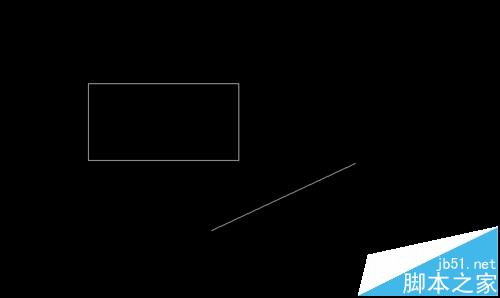
2、输入al命令,下方提示“选择对象”。
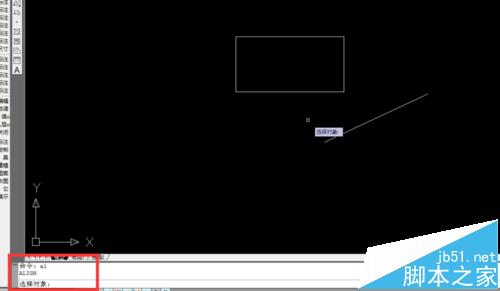
3、选择矩形(即要缩放的对象)。提示“指定一个源点”。
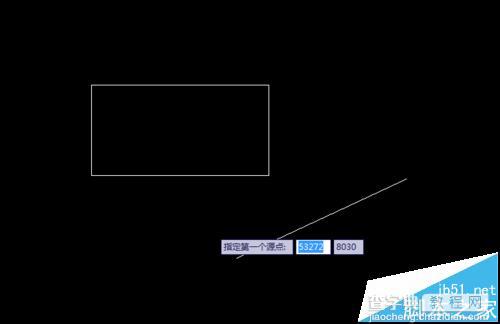
4、依次选择图中圈出的两个点。
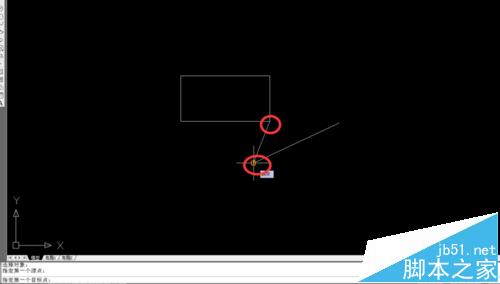
5、提示“指定第二个源点”。依次选择图中圈出的两个点。

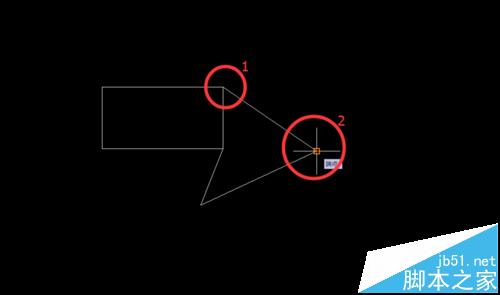
6、提示“指定第三个源点或<继续>”,按空格键,选择继续。然后提示“是否基于对齐点缩放”,选择“是”
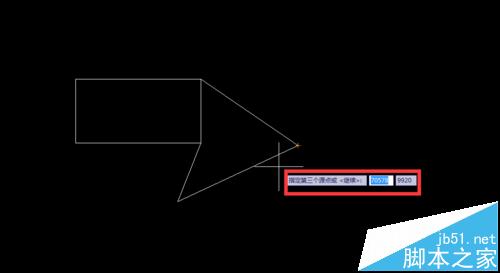
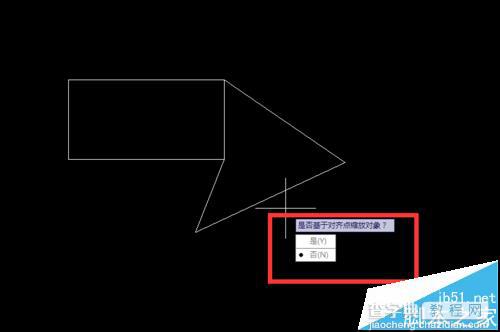
7、缩放成功!不用计算器,不用输入不循环小数,就这么任性地成功了!

【CAD图纸怎么按任意比例缩放?】相关文章:
下一篇:
CAD圆环命令该怎么使用?
